Heim >häufiges Problem >So reparieren Sie Ihre PC Health Check-App, wenn sie nicht funktioniert oder abstürzt
So reparieren Sie Ihre PC Health Check-App, wenn sie nicht funktioniert oder abstürzt
- PHPznach vorne
- 2023-04-30 16:46:062067Durchsuche
Wir waren die Ersten, die darüber berichtet haben, dass Microsoft die PC Health Check-App direkt nach der Veranstaltung verfügbar macht, damit Sie sehen können, ob Ihr Gerät für Windows 11 bereit ist.
Wir stellten auch schnell fest, dass bei vielen Menschen ein Inkompatibilitätsfehler mit Windows 11 aufgetreten ist, der leicht umgangen werden konnte.
Allerdings gibt der Windows PC Health Checker bei vielen Benutzern, die auf ein neues Betriebssystem aktualisieren und sicherstellen möchten, dass sie Windows 11 installieren können, immer noch Fehler aus.
PC Health Check App lässt sich nicht öffnen oder bleibt hängen
Als wir die App auf mehreren Computern ausgeführt haben, ließ sie sich überhaupt nicht öffnen. Als wir dies versuchten, wurde uns mitgeteilt, dass ein Update ausgeführt werden müsse.

Dies ist das erste Mal, dass es während der Installation hängen bleibt. Es bleibt auch bei Bereit zum Installieren von Updates Instanzen oder den bereits berüchtigten Wir bereiten etwas für Sie bereit hängen.
Bei manchen Menschen bewegt es sich nicht nach einem Gespräch, bei dem Daten über Ihren PC gesammelt werden. Und wenn es nicht hängen bleibt, scheint der Installationsvorgang überhaupt nicht abgeschlossen zu sein. Wir haben versucht, es als Administrator im Kompatibilitätsmodus auszuführen, aber es ließ sich immer noch nicht öffnen.
Wie kann ich die Windows PC Health Check-App reparieren?
1. Führen Sie die Installationsdatei erneut aus.
- Drücken Sie zum Starten die Taste Windows+E #🎜🎜 #DATEI-EXPLORER.
 Gehen Sie zum Ordner „
Gehen Sie zum Ordner „ - Download“ oder zum Ziel, in dem Sie die Datei WindowsPCHealthCheckSeup.msi gespeichert haben, oder suchen Sie mit diesem Namen auf Ihrem PC danach und führen Sie sie aus Es .

- Drücken Sie die Taste
- Windows+R, um zu starten # Führen Sie aus, geben Sie appwiz.cpl ein und drücken Sie Enter oder klicken Sie auf OK .
 Suchen Sie die PC Health Check-App in der Liste, klicken Sie mit der rechten Maustaste darauf und wählen Sie Reparieren
Suchen Sie die PC Health Check-App in der Liste, klicken Sie mit der rechten Maustaste darauf und wählen Sie Reparieren - .
 Geben Sie den folgenden Befehl ein und drücken Sie
Geben Sie den folgenden Befehl ein und drücken Sie - Enter, um ihn auszuführen:
sfc /scannow# 🎜🎜#<strong>sfc /scannow</strong> Warten Sie, bis der Scan abgeschlossen ist, starten Sie dann Ihren PC neu und prüfen Sie, ob die Anwendung ordnungsgemäß funktioniert
Warten Sie, bis der Scan abgeschlossen ist, starten Sie dann Ihren PC neu und prüfen Sie, ob die Anwendung ordnungsgemäß funktioniert - Manchmal kann dieses Problem durch beschädigte Systemdateien verursacht werden, so dass ein SFC-Scan das Problem schnell beheben kann.
4. Apps von Drittanbietern deinstallieren
Drücken Sie die Windows-Taste- Start
- und wählen Sie Einstellungen#🎜🎜 #. Gehen Sie nun zur
 App .
App . -
Suchen Sie Ihre kürzlich installierte Drittanbieter-App, klicken Sie darauf und wählen Sie
 Deinstallieren .
Deinstallieren . -
 Wenn die Windows PC Health Check-App nach der Installation einer Drittanbieter-App nicht mehr funktioniert, kann es zu Konflikten kommen und diese blockieren.
Wenn die Windows PC Health Check-App nach der Installation einer Drittanbieter-App nicht mehr funktioniert, kann es zu Konflikten kommen und diese blockieren.
5. Installieren Sie die App neu
- Klicken Sie auf die Schaltfläche Start und wählen Sie Einstellungen.

- Wählen Sie die Option App.

- Suchen Sie im rechten Bereich nach der App „Windows PC Health Check“, klicken Sie darauf und wählen Sie „Deinstallieren“. Führen Sie das WindowsPCHealthCheckSetup.msi-Installationsprogramm erneut aus, um die Anwendung neu zu installieren. Wenn Sie es nicht finden können, laden Sie die Anwendung erneut von der Microsoft-Website herunter.

- Die Neuinstallation der App ist der letzte Ausweg zur Behebung von Problemen mit der Health Check-App, aber der gesamte Vorgang sollte nicht lange dauern und ist die Zeit wert.
 Jetzt wissen Sie also, wie Sie das Problem beheben können, dass die Windows PC Health Check-App abstürzt, sich nicht öffnen lässt oder hängen bleibt.
Jetzt wissen Sie also, wie Sie das Problem beheben können, dass die Windows PC Health Check-App abstürzt, sich nicht öffnen lässt oder hängen bleibt.
Wir hoffen, dass unsere Lösungen hilfreich waren und Sie jetzt sehen können, ob Ihr PC für Windows 11 bereit ist.
Woher weiß ich, ob mein Computer für das Upgrade auf Windows 11 bereit ist?
Führen Sie die Windows PC Health Check-App aus. Klicken Sie auf die Schaltfläche- Jetzt prüfen
- .
-
Wenn alles in Ordnung ist, erhalten Sie die Meldung Dieser PC erfüllt die Anforderungen von Windows 11
 . Wenn nicht, erhalten Sie eine Liste, in der Sie Verbesserungsmöglichkeiten sehen können.
. Wenn nicht, erhalten Sie eine Liste, in der Sie Verbesserungsmöglichkeiten sehen können.
Das obige ist der detaillierte Inhalt vonSo reparieren Sie Ihre PC Health Check-App, wenn sie nicht funktioniert oder abstürzt. Für weitere Informationen folgen Sie bitte anderen verwandten Artikeln auf der PHP chinesischen Website!
In Verbindung stehende Artikel
Mehr sehen- Wie deaktiviere ich die Suchhervorhebung in Windows 11?
- So kündigen Sie die automatische Verlängerung der Alipay Ele.me-Mitgliedschaft
- Kann man durch die Qianfeng-Ausbildung einen Job bekommen?
- Die Kamera-App Obscura 3 erhält eine überarbeitete Benutzeroberfläche und neue Aufnahmemodi
- Der neue Datei-Explorer für Windows 11 mit Unterstützung für Tabs kommt bald, möglicherweise nach 22H2


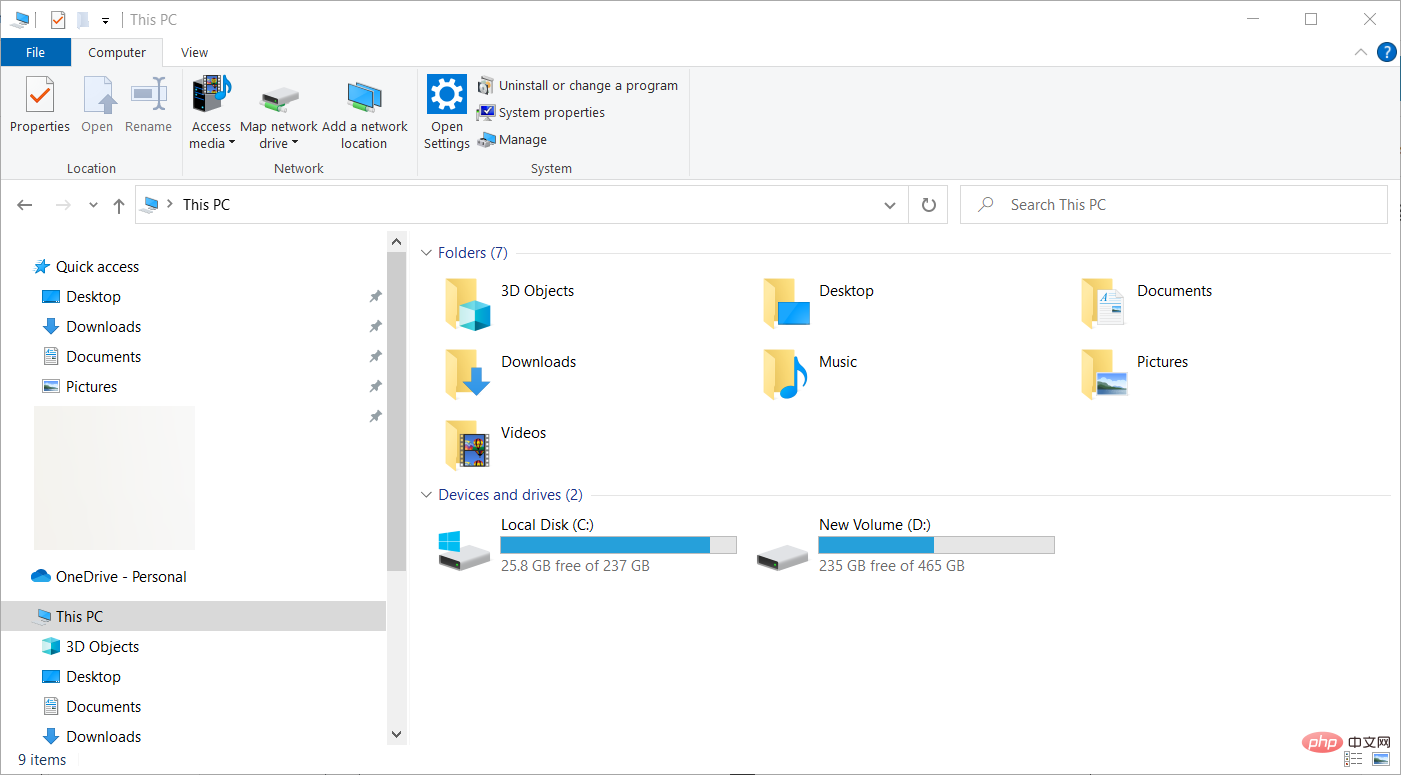
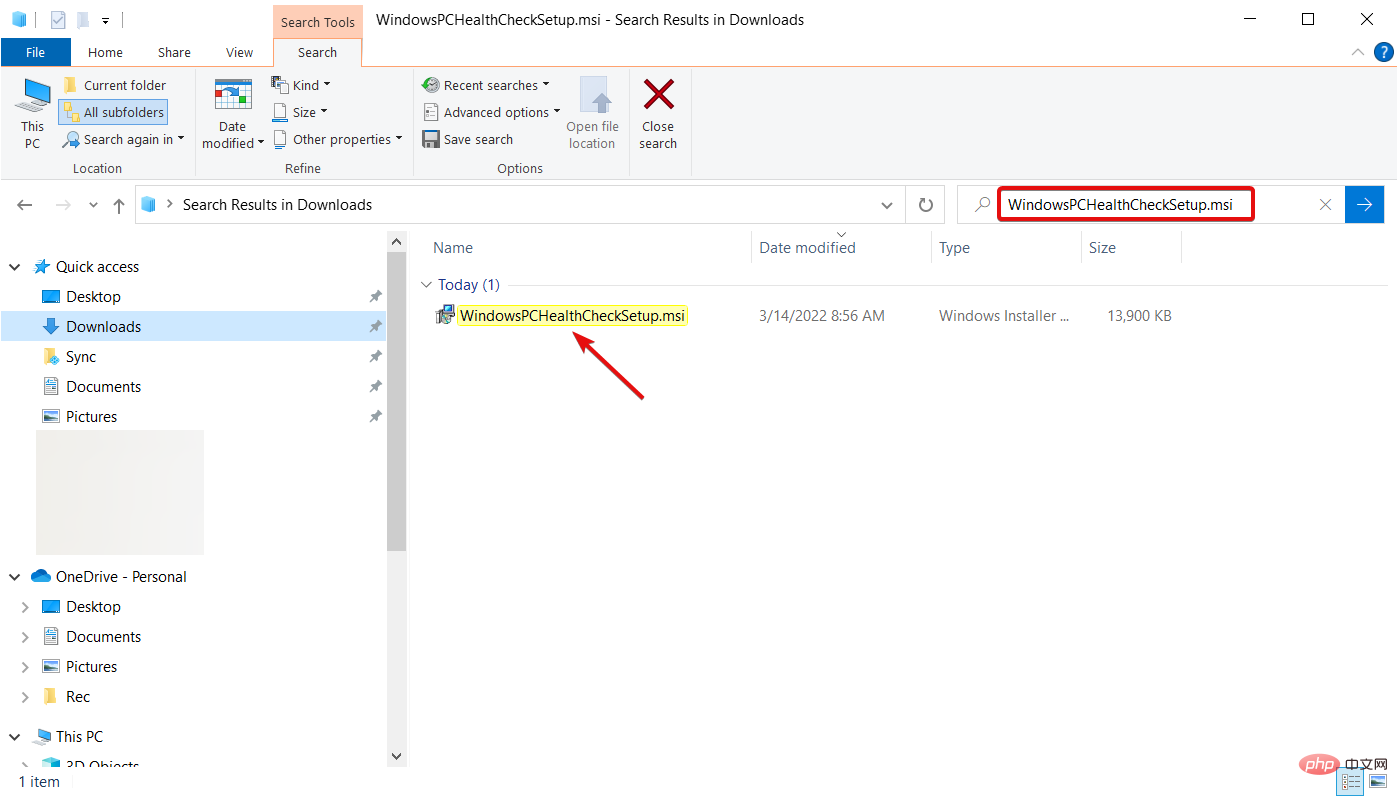
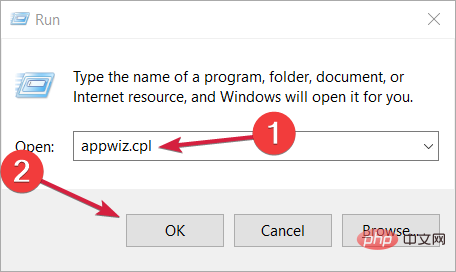 Suchen Sie die PC Health Check-App in der Liste, klicken Sie mit der rechten Maustaste darauf und wählen Sie
Suchen Sie die PC Health Check-App in der Liste, klicken Sie mit der rechten Maustaste darauf und wählen Sie 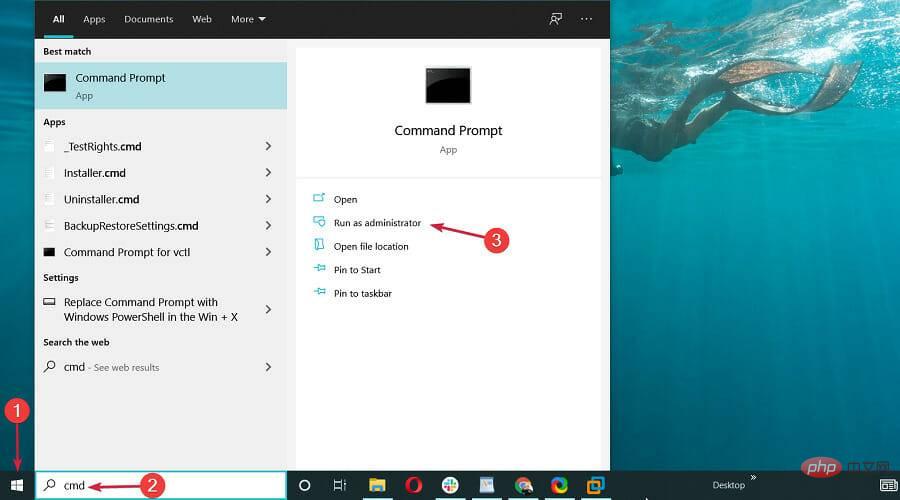 Geben Sie den folgenden Befehl ein und drücken Sie
Geben Sie den folgenden Befehl ein und drücken Sie 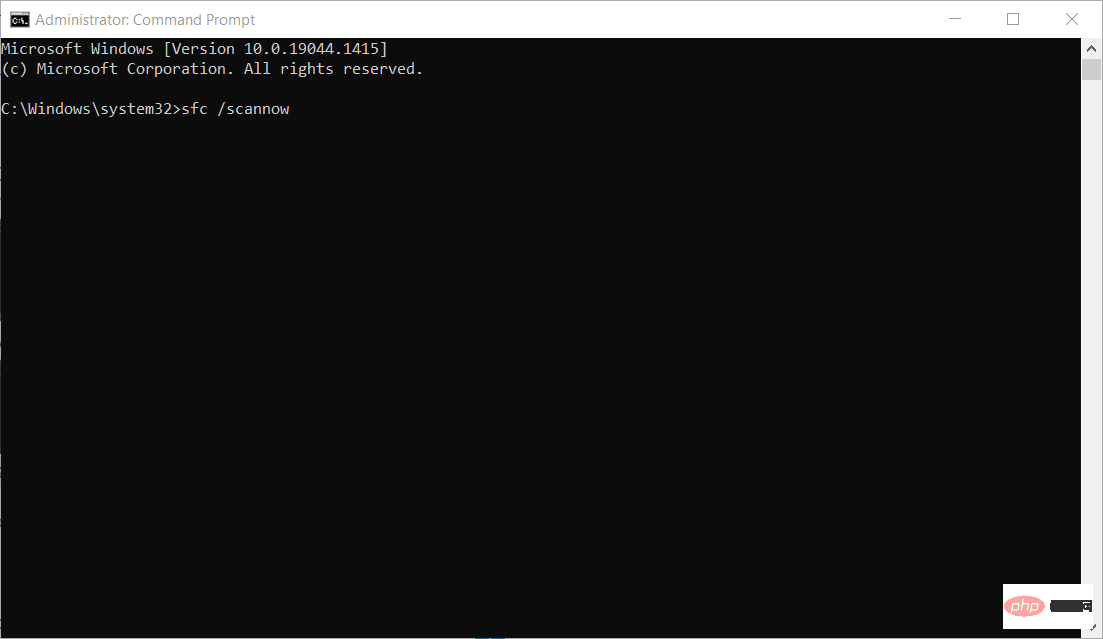 Warten Sie, bis der Scan abgeschlossen ist, starten Sie dann Ihren PC neu und prüfen Sie, ob die Anwendung ordnungsgemäß funktioniert
Warten Sie, bis der Scan abgeschlossen ist, starten Sie dann Ihren PC neu und prüfen Sie, ob die Anwendung ordnungsgemäß funktioniert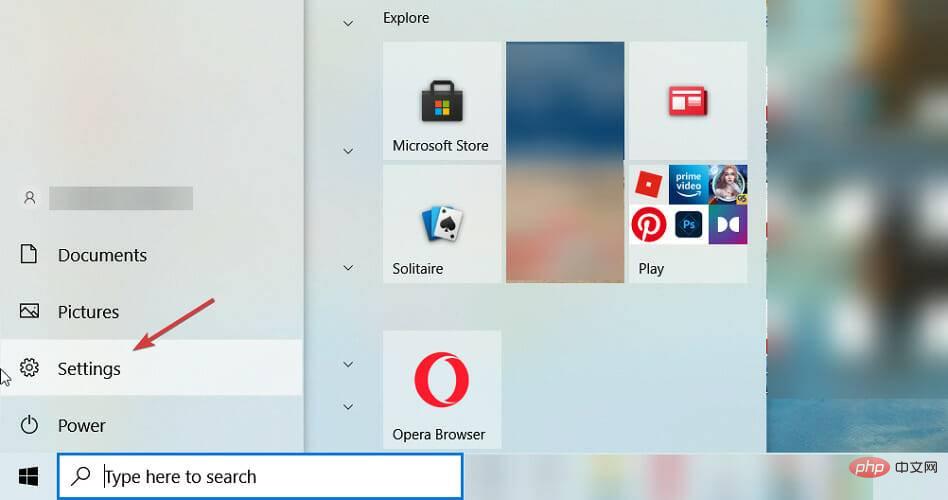 App
App 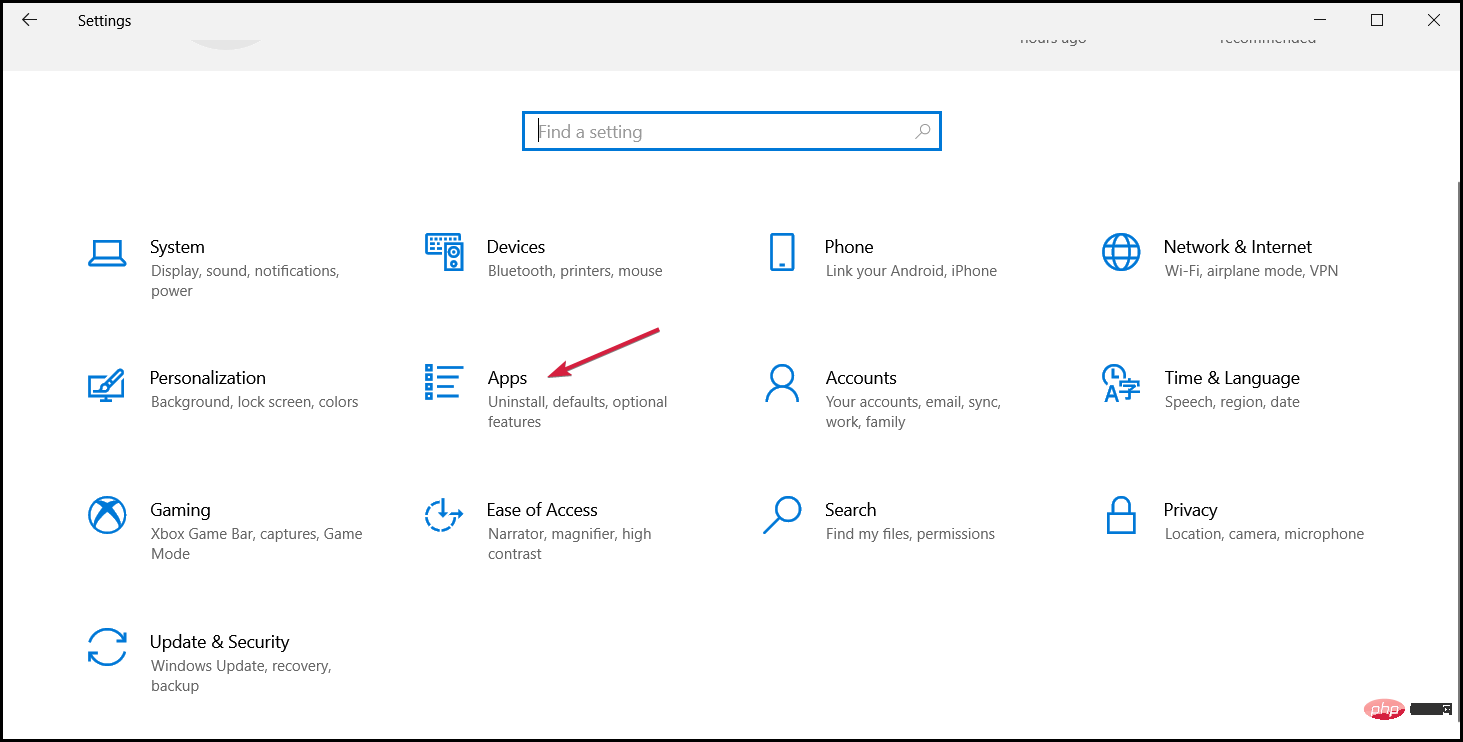 Deinstallieren
Deinstallieren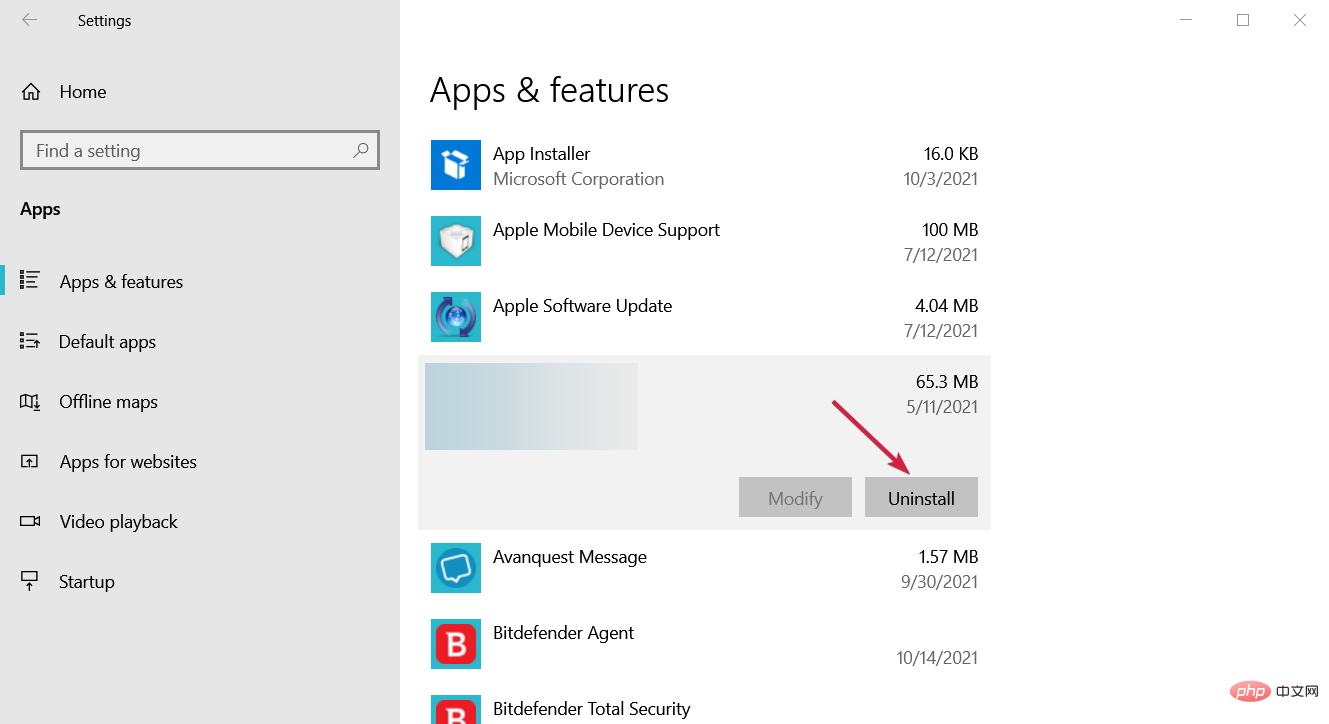 Wenn die Windows PC Health Check-App nach der Installation einer Drittanbieter-App nicht mehr funktioniert, kann es zu Konflikten kommen und diese blockieren.
Wenn die Windows PC Health Check-App nach der Installation einer Drittanbieter-App nicht mehr funktioniert, kann es zu Konflikten kommen und diese blockieren. 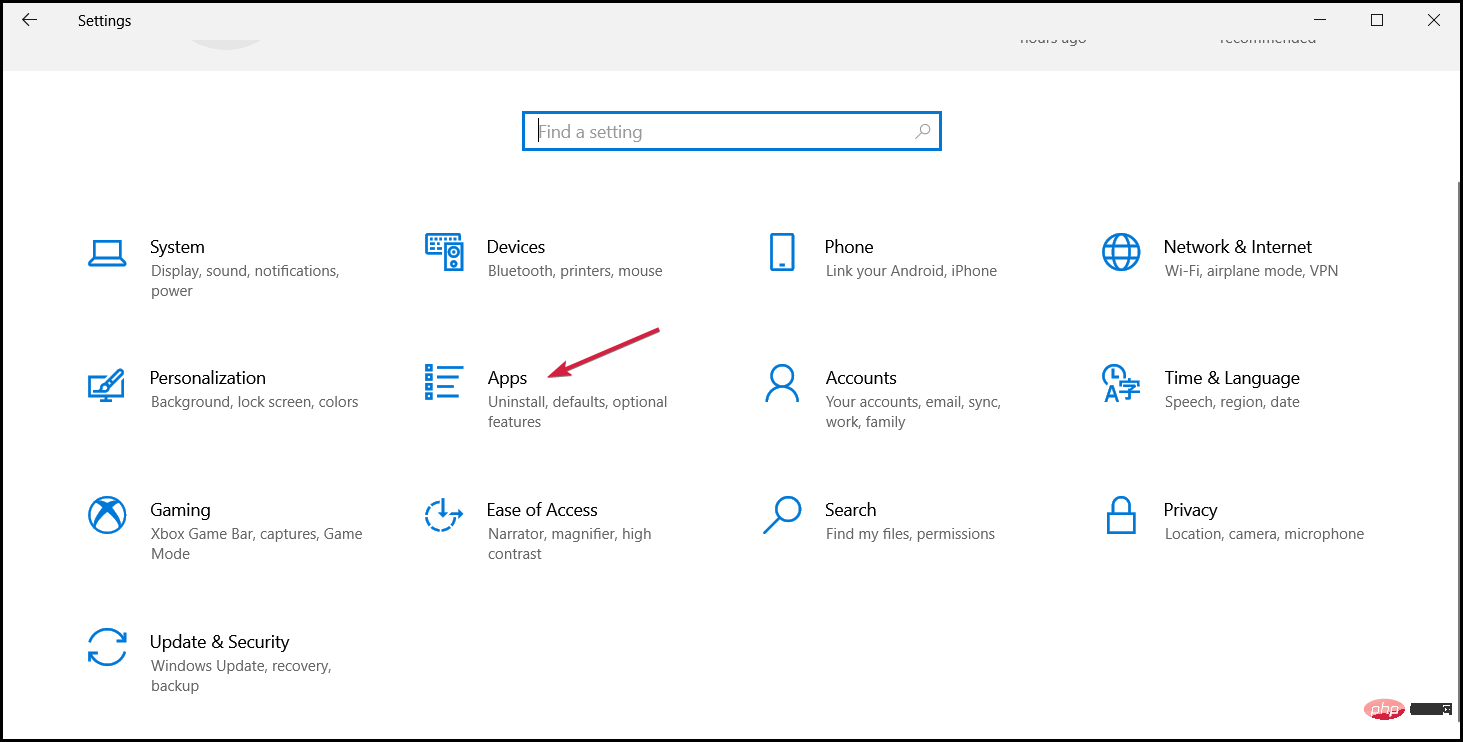
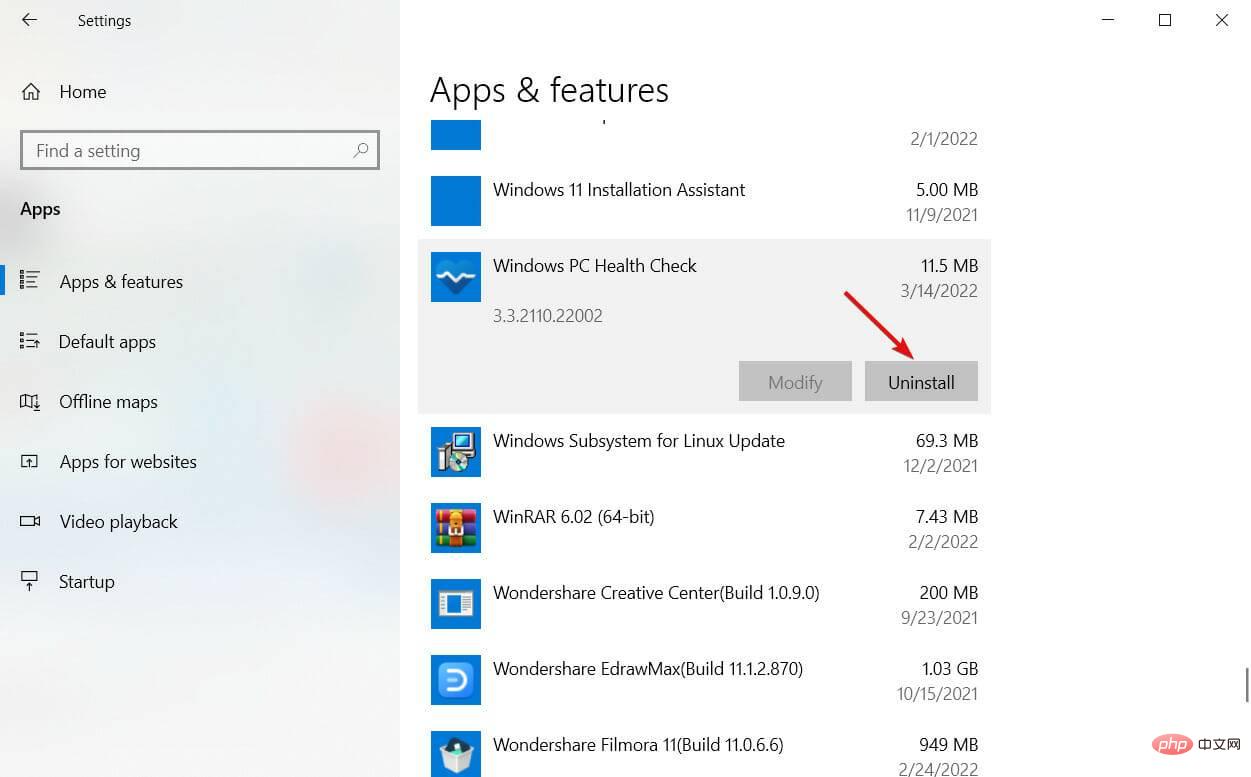
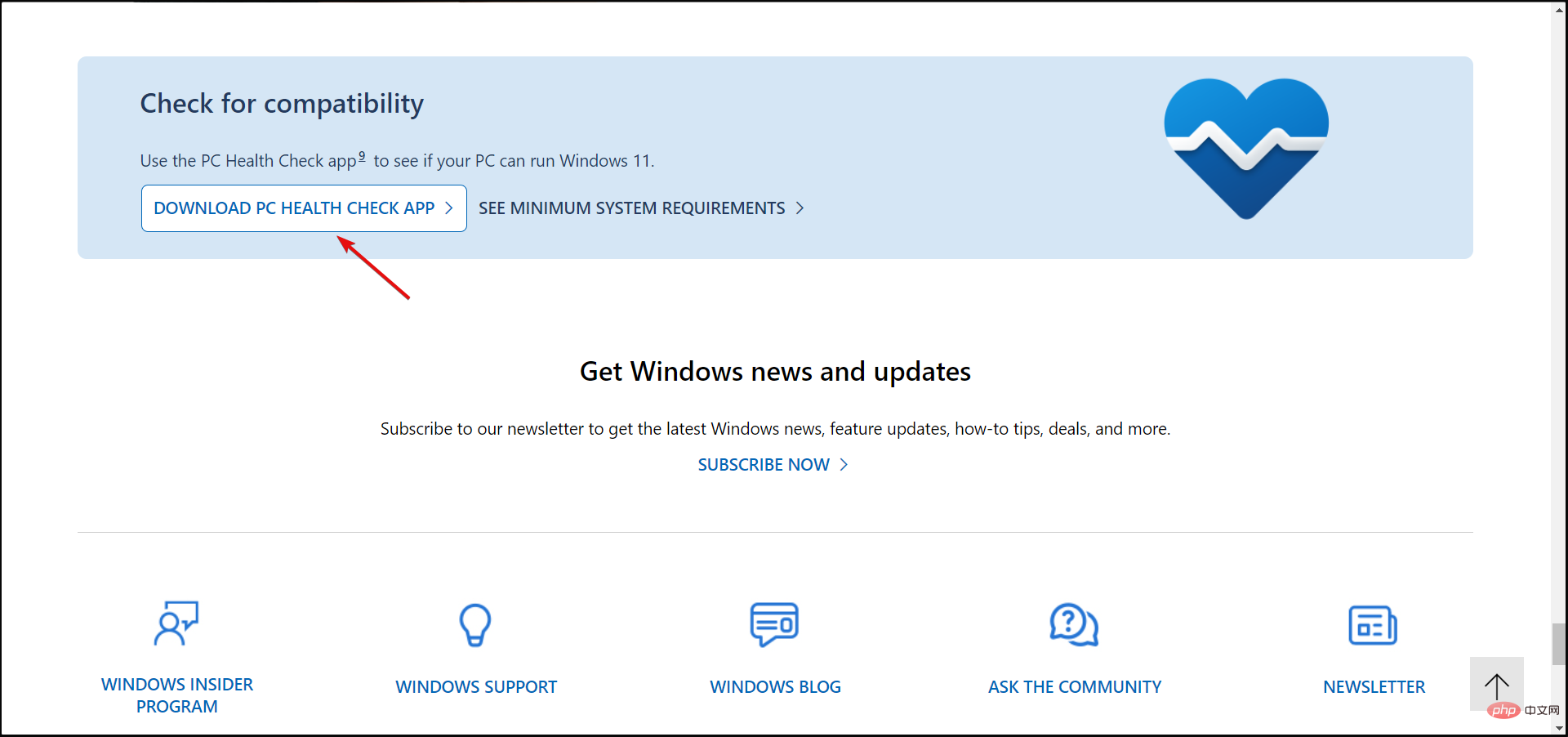
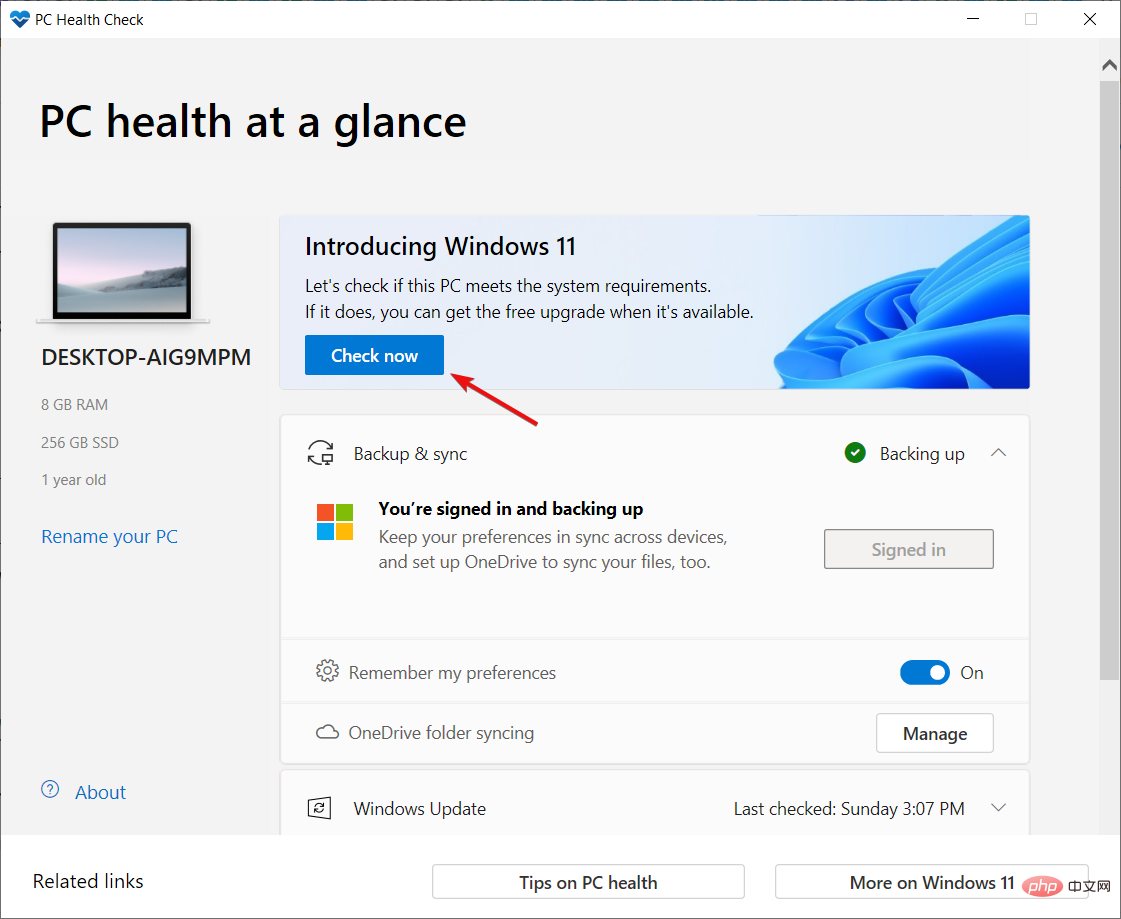 . Wenn nicht, erhalten Sie eine Liste, in der Sie Verbesserungsmöglichkeiten sehen können.
. Wenn nicht, erhalten Sie eine Liste, in der Sie Verbesserungsmöglichkeiten sehen können.